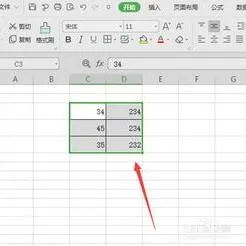-
1.wps怎么把一个单元格拉长或者拉宽
操作步骤如下:
1、把鼠标放置到要变宽的单元格和它下面的单元格之间,此时光标变成双向的箭头。
2、然后向下拉鼠标即可把单元格变高变宽。
3、把鼠标放置到要变长的单元格和它右面的单元格之间,此时光标变成双向的箭头。
4、然后向右拉鼠标即可把单元格变长。
5、除此之外,还可以点击选定要改变宽度和高度的单元格。然后点击功能区内的“开始”--“格式”。
6、在“格式”的下拉菜单中点击“行高”和“列宽”进行设置即可。
2.wpsword里怎么设置表格尺寸
1、演示使用的软件是office下的文字处理软件word,使用的版本为Microsoft office家庭和学生版2016,其他版本的word或WPS文字均可参考本操作。
2、首先打开word文字处理软件,根据问题需求,我们在文档中插入一张表格。
3、全选表格后在表格上单击鼠标右键,在弹出的菜单中选择表格属性选项。
4、点击表格属性选项后,在弹出的表格属性窗口中,我们将选项卡调整到行,对行进行高度设置。
5、然后将选项卡调整到列,对列的宽度进行设置,设置完成后,点击确定关闭窗口。
6、窗口关闭后可以看到我们选择的表格,已经更改成我们设置的尺寸了。
3.wps里excel怎么设置表格大小
工具:wps表格
步骤:
1、打开wps表格,移动鼠标点击表格旁边的边框线,直接拉到合适位置,松开鼠标,就可以了。
2、直接移动鼠标到边框处,双击,自动弹到合适的宽度,显示全部内容。
3、点击开始菜单栏,选中“行和列”,直接设置行高和行距的大小。点击确定即可。